
[Guide facile] 3 façons de synchroniser les événements/anniversaires Facebook avec le calendrier de l'iPhone

Les événements Facebook, aussi appelés Calendrier Facebook, fonctionnent de manière similaire au calendrier de votre iPhone et vous permettent de suivre vos événements sociaux et vos réunions professionnelles. Si vous avez enregistré des événements importants sur Facebook, comme un anniversaire ou un rendez-vous, mais que vous ne consultez pas Facebook souvent, vous pouvez ajouter des événements Facebook au calendrier de votre iPhone pour les consulter et les mettre à jour depuis votre iPhone.
Voici une méthode très simple pour ajouter des événements Facebook à votre calendrier iPhone. Ces étapes fonctionnent sur presque tous les iPhone, iPad ou iPod touch, même si vous utilisez une ancienne version d' iOS (14, 15, 16, 17 ou la dernière version iOS 18).
1. Lancez l'application Facebook sur votre iPhone et connectez-vous à votre compte Facebook.
2. Recherchez « Paramètres » sur l'écran d'accueil de votre appareil iOS , puis appuyez sur « Paramètres » > « Facebook » et suivez l'écran pour vous connecter à votre compte Facebook si vous ne vous êtes pas connecté.
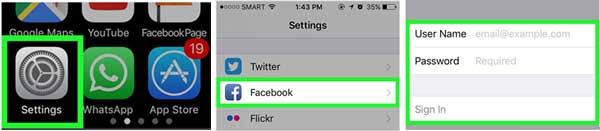
3. Sous la page « AUTORISER CES APPLICATIONS À UTILISER VOTRE COMPTE », activez « Calendriers ».
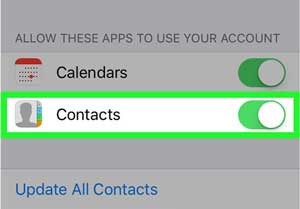
4. Revenez à votre écran d'accueil et lancez l'application Calendrier, puis appuyez sur le bouton « Calendriers » en bas de l'écran. ( Calendrier iPhone disparu ?)
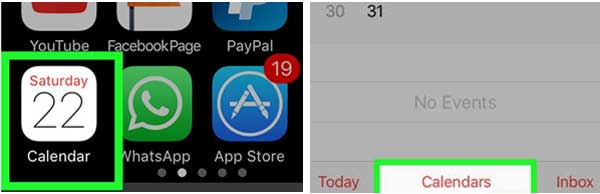
5. Faites défiler vers le bas et appuyez sur « Événements Facebook » (Calendrier Facebook), puis cochez les calendriers que vous souhaitez afficher sur le calendrier de votre iPhone, par exemple « Anniversaire », « Jours fériés aux États-Unis », etc. Ainsi, vous avez synchronisé avec succès les événements du calendrier Facebook avec le calendrier de votre iPhone.
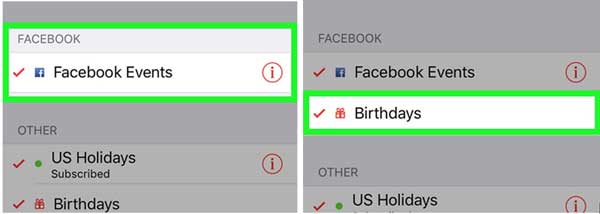
Lire aussi : [Résolu] Comment synchroniser le calendrier iCloud avec Google Agenda ?
Il est assez facile d'ajouter vos événements Facebook au calendrier de votre iPhone, même si vous utilisez un ordinateur Windows . Suivez simplement ces étapes :
1. Ouvrez votre navigateur web sur votre PC et accédez à facebook.com. Connectez-vous à votre compte, puis cliquez sur « Événements » dans le menu à gauche de l'écran.
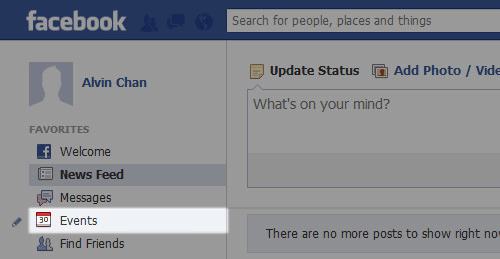
2. Cliquez sur l'icône en forme d'engrenage en haut à droite de la page « Événements ». Dans le menu déroulant, sélectionnez « Exporter ».
3. Une petite fenêtre apparaîtra avec deux liens : « Anniversaires » et « Événements à venir ». Faites un clic droit sur celui que vous souhaitez synchroniser et sélectionnez « Copier l'adresse du lien ».
Astuce : Dans Firefox, cela s'appelle « Copier l'emplacement du lien ». Dans Internet Explorer, c'est « Copier le raccourci ».
4. Maintenant, envoyez-vous ce lien par e-mail afin de pouvoir y accéder depuis votre iPhone.
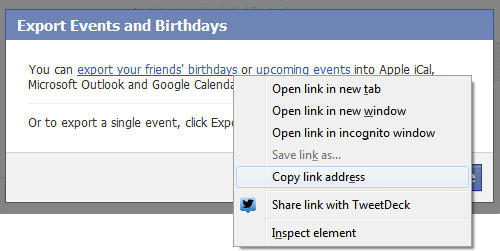
5. Sur votre iPhone, ouvrez « Réglages > Calendrier > Comptes > Ajouter un compte », puis appuyez sur « Autre ».
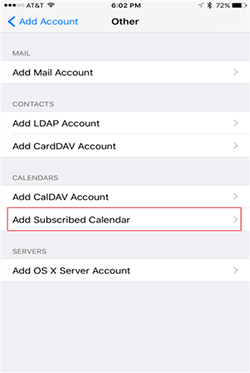
6. Dans la section « Calendriers », sélectionnez « Ajouter un calendrier abonné ». Collez le lien que vous avez envoyé par e-mail dans le champ « Serveur », puis appuyez sur « Suivant » et enfin sur « Enregistrer ».
Lire la suite : Comment transférer votre calendrier d' Android vers iPhone sans tracas
Si vous souhaitez suivre vos événements Facebook, comme vos anniversaires et vos fêtes à venir, directement depuis le calendrier de votre iPhone, vous pouvez facilement les synchroniser avec votre Mac . Suivez simplement ces étapes :
1. Ouvrez Facebook sur votre Mac et connectez-vous à votre compte. Sur la gauche de votre page d'accueil, cliquez sur « Événements ».
2. Faites défiler la page Événements jusqu'à ce que vous voyiez un message sur la droite qui dit quelque chose comme :
« Vous pouvez ajouter vos événements à Microsoft Outlook, Google Calendar ou Apple Calendar. »
Cela signifie que vous pouvez synchroniser les événements Facebook avec vos applications de calendrier.
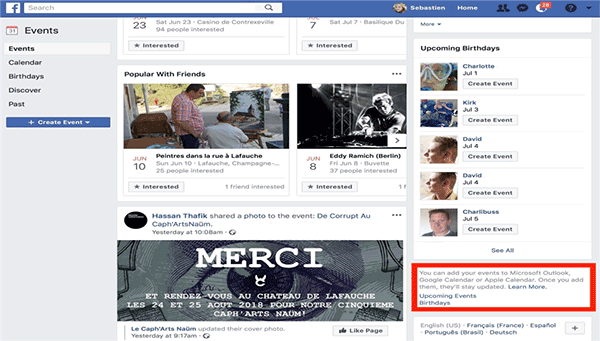
3. Choisissez ce que vous souhaitez synchroniser : « Événements à venir » ou « Anniversaires ». Cliquez sur celui par lequel vous souhaitez commencer.
4. Une fenêtre contextuelle apparaîtra pour vous demander votre autorisation. Cliquez sur « Autoriser ».
5. Un autre message s'affichera. Cette fois, cliquez sur « S'abonner » pour confirmer l'ajout des événements à votre calendrier.
6. Assurez-vous que le calendrier est enregistré sur iCloud (afin qu'il apparaisse sur tous vos appareils Apple). Cliquez ensuite sur « OK ». ( Comment résoudre le problème de synchronisation du calendrier iPhone ?)
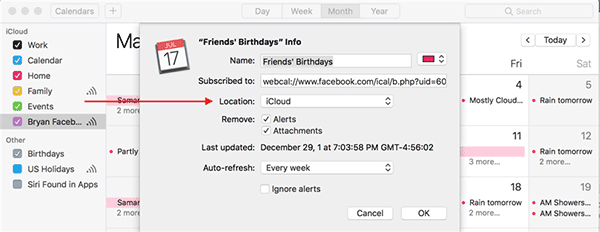
Et voilà ! Vos événements Facebook sélectionnés apparaîtront désormais dans l'application Calendrier de votre iPhone via iCloud. Vous ne manquerez donc plus jamais un anniversaire ou un événement.
Vous savez maintenant combien il est facile d'ajouter des événements Facebook à votre calendrier iPhone. Une fois synchronisé, vous ne manquerez aucun événement important, même sans être connecté à Facebook. Vous avez encore des questions ? Laissez-les dans les commentaires ci-dessous et nous ferons de notre mieux pour y répondre !
Articles connexes:
Comment imprimer un calendrier depuis un iPhone en 4 étapes simples
[Guide complet] Comment partager un calendrier sur iPhone/iPad ?
[Étape par étape] Comment transférer le calendrier de l'iPhone vers Mac ?
Comment ajouter un calendrier à l'iPhone depuis un ordinateur ?

 Transfert iOS
Transfert iOS
 [Guide facile] 3 façons de synchroniser les événements/anniversaires Facebook avec le calendrier de l'iPhone
[Guide facile] 3 façons de synchroniser les événements/anniversaires Facebook avec le calendrier de l'iPhone





